WP Fastest Cache是一款很出名的 WordPress缓存加速优化插件,默认支持中文语言。从名字上就能看出来号称最快的 WordPress缓存插件。
1、WP Fastest Cache特色
- 无需手动修改 .htacces 文件
- 使用了最快的提速方法:Mod_Rewrite
- 发布文章或页面时自动清除所有缓存文件
- 管理员可以删除所有缓存文件
- 管理员可以删除缩小的 css 和 js 文件
- 使用短代码阻止特定文章/页面的缓存
- 缓存超时:自定义所有缓存文件的删除时间
- 自定义某个页面的缓存超时时间
- 启用/禁用移动设备的缓存选项
- 启用/禁用登录用户的缓存选项
- 支持SSL、CDN、Cloudflare 等安全及加速手段
- 预加载缓存:自动创建所有站点的缓存
- 排除页面和用户代理
- WP-CLI 缓存清除
2、WP Fastest Cache 安装启用
在 WordPress后台>插件>安装插件,搜索“ WP Fastest Cache ”,安装启用。
看到豹子的 logo 也是速度极快的含义。
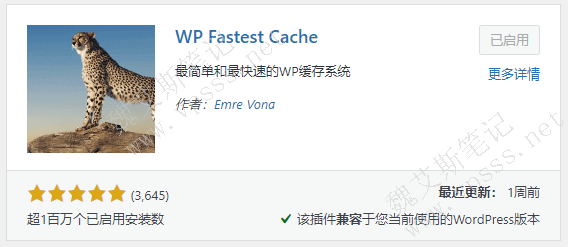
3、WP Fastest Cache 设置
在 WordPress 后台 左侧栏目点击 WP Fastest Cache 进入插件设置:
设置:
- 勾选启用缓存系统。
- 凡是灰色不可勾选的功能项目都是 WP Fastest Cache高级付费版可用。
- 预加载:勾选后会预加载所有站点缓存。
- 已登录用户不建议缓存
- 移动设备不显示台式机的缓存版本
- 新文章和更新文章的时候勾选清除缓存
- 压缩 HTML、合并 CSS、js:建议勾选,如果后面发现问题再一个个项目取消验证。
- 开启 Gzip:建议勾选,压缩后能减少从服务器发送的文件大小
- 浏览器缓存:勾选后减少重复访问的页面部分内容,减少加载时间
- 禁用表情符号:勾选后会删除没用的表情符号
- 语言版本:无需更改。
- 点击【Submit】按钮提交。
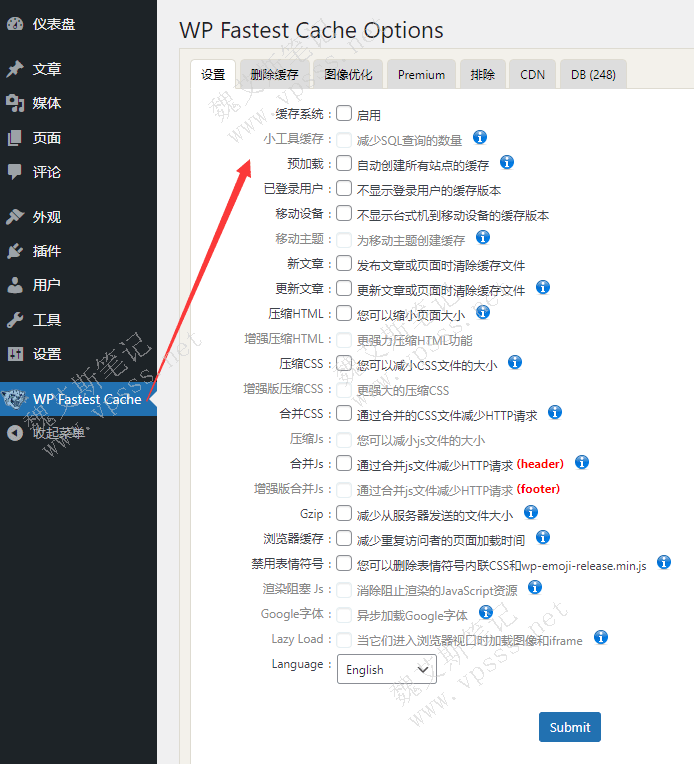
删除缓存
- 缓存统计功能只用于高级版本
- 而免费版可用的是删除缓存和设置超时规则
- 删除缓存分为一键清除所有缓存和删除缓存并压缩 CSS/JS两个按键,大家可以根据下图的提示点击执行
- 也可以针对某个页面单独设置超时规则,点击【添加新规则】,假设你的网站每天更新一次内容,且都在首页显示文章列表,就设置换成 如果是“首页”,然后每天 1次,在 0点 0分删除该文件,点击 save按钮。
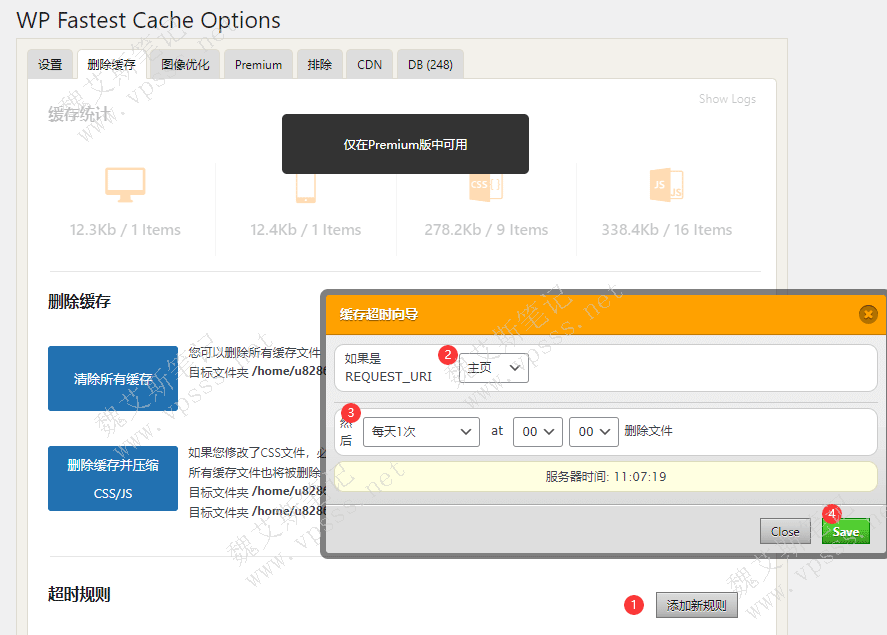
排除缓存
- 手动添加不缓存的页面,比如 WordPress登录页、后台常用页面等
- 自定义添加排除指定的 User-Agents、Cookie、CSS 和 JS 文件不缓存
CDN
以常用的 Cloudflare为例说明。
点击“CDN by Cloudflare”,输入 cloudflare的 API keys,点击next。
- Disable auto minify:勾选 js、css、html
- Disable rocket loader:选择 automatic
- browser cache expiraton:浏览器缓存时间,一般选择最长的时间
- 最后点击 finish按钮生效。
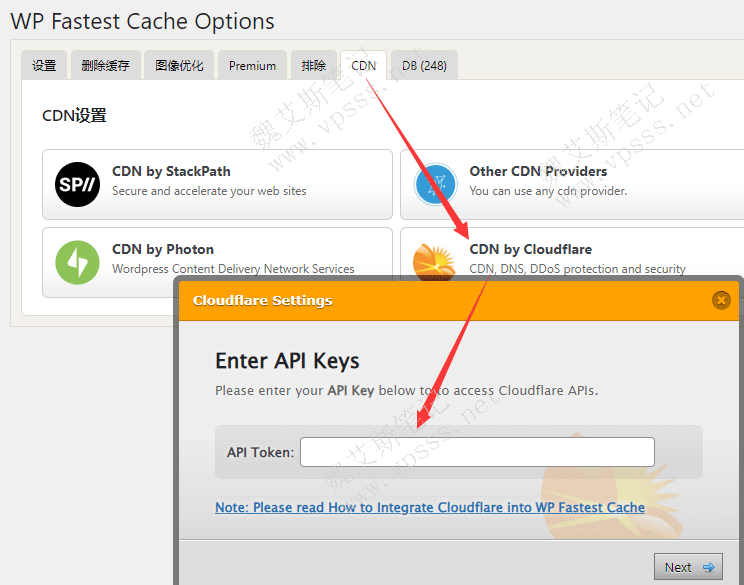
图像优化、Premium、DB(数据库清理)仅限于高级版使用。
4、总结
总体来说 WP Fastest Cache插件的设置项目比较少,比如 js 、css、html这块功能就偏少,不过免费版足够用了。如果觉得不够用也可以试试类似的缓存插件:WP Super Cache、W3 Total Cache、LiteSpeed cache、WP Rocket,它们提供了很复杂的设置项,名气更大,效果也更好。
 魏艾斯笔记
魏艾斯笔记